試験監督付きオンライン試験
試験監督付きオンライン試験を受ける理由
試験監督付きオンライン試験は、テスト センターではなく、自宅やオフィスから認定資格を得ることができる便利な方法です。 試験日の移動時間や、テスト センターを見つけるストレスがなくなります。 Microsoft は、ピアソン VUE と提携して、試験監督付きのオンラインで認定試験を実施しています。
参照: Pearson VUE によるオンライン試験について。
試験監督付きオンライン試験に登録する前に
試験監督付きオンライン試験は便利ですが、技術的な要件がいくつかあります。 スケジュールを決める前に、プロセスを十分に確認することをお勧めします。
- 試験を受けるために使うコンピューターでシステム テストを行います。 システムがシステム テストに合格しない場合、試験中に問題が発生する可能性があります。 代わりにテスト センターで試験を受けることをお勧めします。
- 身分証明書の写真を撮ります。 このステップは、テストのときの身元確認に必要です。 写真が明瞭でない場合、試験官はテストを受けることを許可しません。 この規則に例外はありません。
- テスト プロトコルを確認し、試験中に予想されることを理解します。 ビデオとオーディオの監視要件を理解します。 オンライン テスト プロトコルに関して懸念がある場合は、試験センターでの試験をスケジュールすることをお勧めします。
- Microsoft は、Microsoft 認定資格の取得に関心を持つすべての人が、自分のスキルが公平かつ正確に反映される方法で行うことができるように取り組んでいます。 支援技術を使用する場合は、試験中にそれらを使用する便宜を要求する必要があります。
試験監督付きオンライン試験に登録するには、「試験の登録とスケジュール設定」をご覧ください。
試験監督付きオンライン試験の開始方法
チェックイン プロセスを開始するには、15 分前にログインすることをお勧めします。
- Microsoft 認定プロファイルに関連付けられている個人の Microsoft アカウント (MSA) を使って、Microsoft Learn にサインインします。
- 写真のアバターをクリックして、[プロファイル] を選びます。

- プロファイル ナビゲーション メニューで [認定] を選びます。
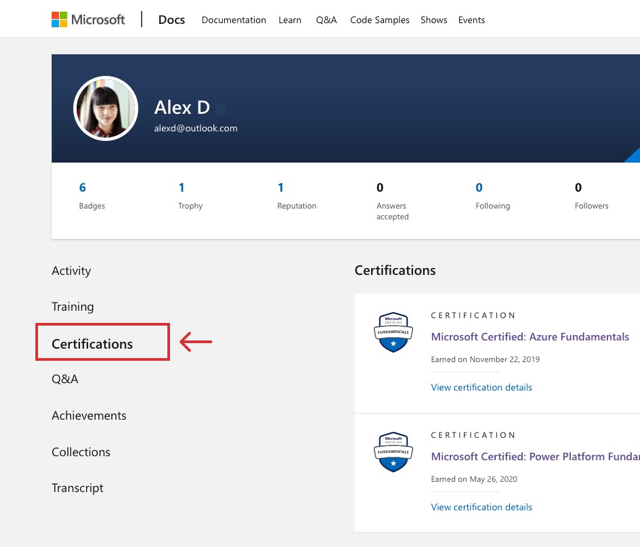
- 予約が画面の上部に表示されます。 始める試験の予約を見つけて、予約画面の [Go to the exam] (試験に移動) ボタンを選びます。
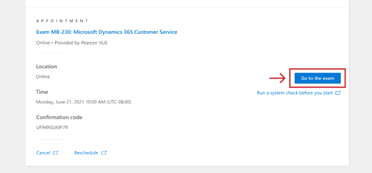
- 画面の指示に従い、セキュリティ保護されたブラウザーをダウンロードしてインストールします。 詳細については、「Pearson VUE によるオンライン試験に関して」を参照してください。